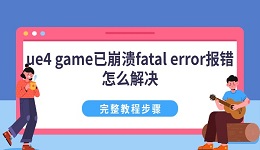在玩《英雄联盟》时,很多玩家都希望能够实时查看游戏的帧数(FPS)和网络延迟(Ping),这样不仅可以判断游戏是否流畅运行,也能更快发现网络或电脑的问题。下面就来教大家,如何在LOL中显示FPS和Ping,操作很简单,几步就能搞定!

一、什么是FPS和Ping?
FPS(帧率):表示每秒显示的画面帧数,数字越高,游戏画面越流畅。一般保持在60FPS以上就比较顺畅。
Ping(延迟):表示从你的设备发送数据到游戏服务器的时间(毫秒),数字越小,代表网络越顺畅。低于50ms几乎无延迟,超过100ms则可能感觉到卡顿。

(图片来源:wegame)
二、如何在游戏中显示FPS和Ping?
方法1:快捷键直接显示
进入游戏对局后,直接按下键盘上的 “Ctrl + F” 组合键。
屏幕右上角就会出现类似“FPS:80 Ping:25ms”的字样。
如果再按一次“Ctrl + F”,这些数据就会隐藏起来。
方法2:通过设置界面打开显示
如果你想在每次游戏中自动显示,可以在设置中开启:
打开《英雄联盟》客户端,进入任意对局(人机、训练模式都行)。
按下 Esc 键,打开游戏内设置菜单。
点击左侧的【热键】选项,选择【显示】。

找到 “切换FPS/延迟显示”,查看是否绑定了快捷键(默认是 Ctrl+F),你也可以改成自己喜欢的键。
返回游戏,按绑定好的快捷键即可显示。
方法3:客户端设置(适用于永久开启)
打开《英雄联盟》客户端,不用进游戏。
点击右上角的齿轮按钮,进入【设置】界面。
找到【游戏】选项卡,勾选 “在游戏中显示FPS和网络延迟”。
保存退出,今后每一局游戏都默认显示FPS和Ping。
三、如何解决FPS低或Ping高的问题?
有些玩家即使打开了显示功能,却发现FPS过低或者Ping不稳定。这时候,除了优化网络或硬件,还可以借助“驱动人生”来快速检测、修复和更新电脑中的显卡驱动、网卡驱动等关键组件,减少游戏FPS低、延迟高、卡顿等问题。
使用步骤如下:
点击此处下载并安装【驱动人生】最新版。

 好评率97%
好评率97%  下载次数:4769760
下载次数:4769760 打开软件,点击“立即扫描”。

扫描完成后,点击“一键修复”或“升级驱动”按钮,优先更新显卡和网卡驱动。

修复后重启电脑。
《英雄联盟》显示FPS和Ping非常简单,只需几个步骤,让你在峡谷中战斗得更轻松、更流畅!如果你在查看这些数据后发现游戏不流畅,可以尝试使用驱动人生来更新显卡和网卡驱动,进一步优化游戏表现。